آموزش سرچ کنسول – پرفورمنس
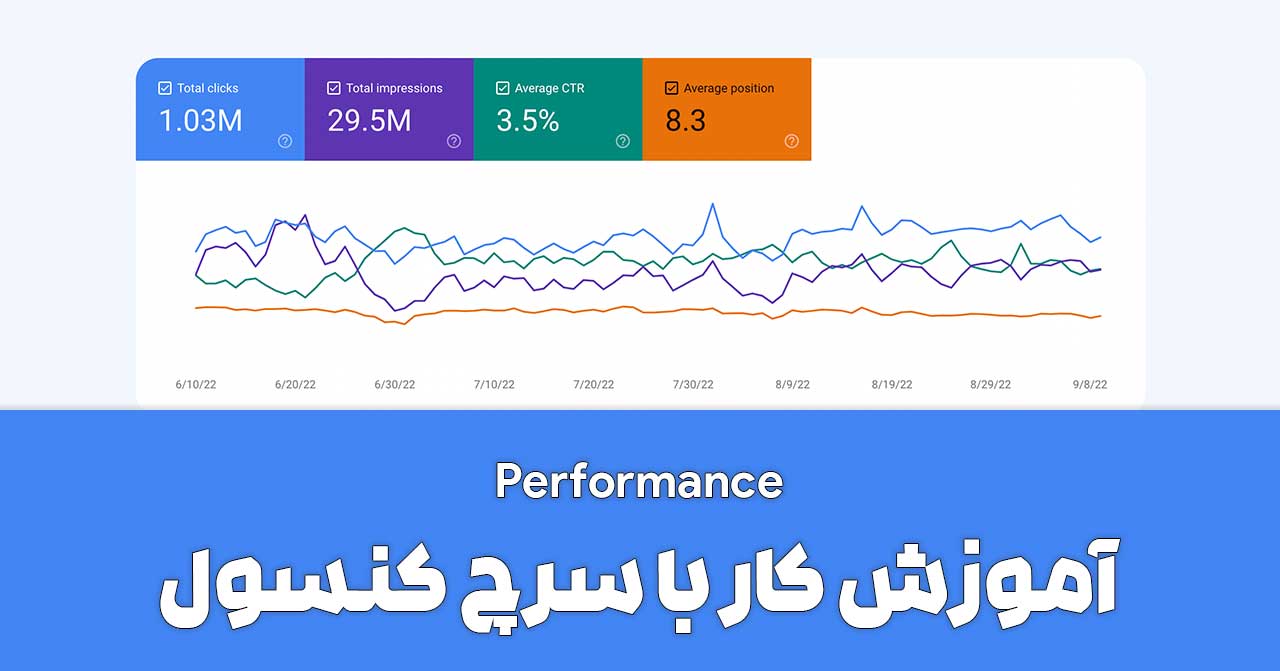
توی این بخش از آموزشهای باکس به بررسی و آموزش داشبورد سرچ کنسول و بخش Performance می پردازیم.
اگه سرچ کنسول رو به سایتتون وصل کردید و الان دنبال آموزش کار با پنل سرچ کنسول هستید توی این سری از آموزشها بصورت جامع هر بخش رو آموزش میدیم.
همونطور که مشاهده میکنید توی بخش پرفورمنس یکسری نمودار و داده توی جدول رو مشاهده میکنید که مربوط میشه به جستجوی کاربران.
یعنی چی؟
به عنوان مثال، شما داخل سایتتون کلی تولید محتوا کردید و کلمات کلیدی مختلفی وجود داره که میخواید درصورتی که کاربری دنبال اون موضوع به خصوص بود با جستجو کردن کلمه کلیدی توی گوگل و مشاهده نتایج مربوطه، به سایت شما برسه.
به عنوان مثال شما مقالهای با موضوع “آموزش پخت ساندویچ ماکارونی” تولید کردید و میخواهید به دوستداران ساندویچ ماکارونی آموزش پختش رو ارائه بدید.

مطمئنا یکسری کلمات کلیدی داخل مقاله وجود داره مثل دستور پخت ساندویچ ماکارونی، طرز پخت ساندویچ ماکارونی،سس ماکارونی و … که علاقه مند هستید با پوشش اون کلمات و ارتباطی معنایی که با هم دارن درصورتیکه یک نفر این کلمات رو جستجو کرد شما در اول نتایج گوگل نمایش داده بشید، در اینصورت نرخ بازدیدکنندگان سایتتون افزایش پیدا میکنه و به اون هدفی که مدنظرتون هست احتمالا برسید.
در بخش پرفورمنس گوگل سرچ کنسول چه چیزهای نمایش داده میشه؟
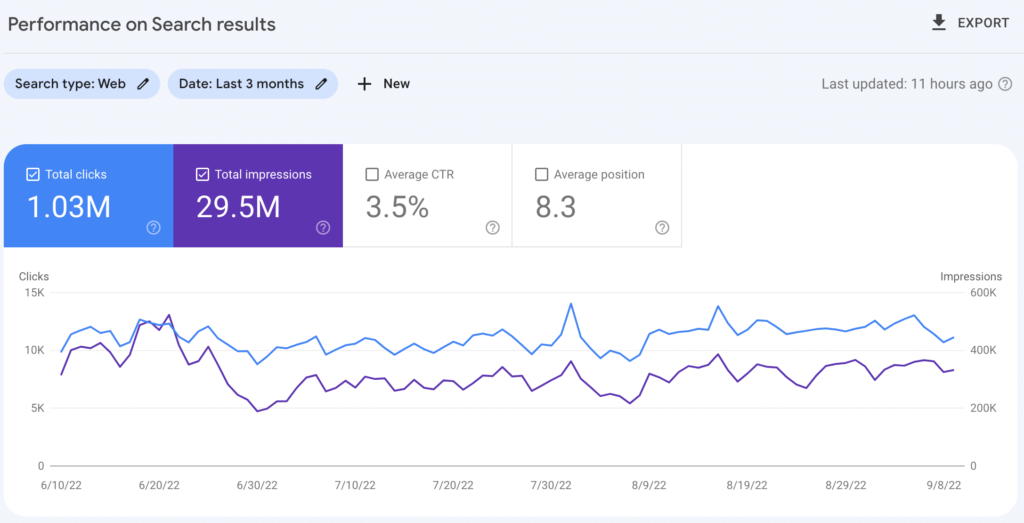
توی این بخش بر اساس شاخص هایی که وجود داره، نشون داده میشه که وضعیت سایتتون توی نتایج گوگل چطوریه، توی بازه های زمانی مختلف سایت ما چه عملکردی از خودش نشون میده،کلمات کلیدی موجود داخل سایت جایگاهشون چطوریه، بیشتر کسایی که دارن جستجو میکنن از کدوم دیوایس (گوشی،تبلت،دسکتاپ) استفاده میکنن و مواردی از این دست سوالات که با ابعاد مختلف (dimension) میتونیم گزارشاتمون رو بهتر استخراج کنیم.
دایمنشن یا ابعاد توی سرچ کنسول چیه؟
درواقع با dimension یا همون بٌعد، یکسری از ویژگی ها رو گروه بندی و دسته بندی میکنیم تا بتونیم بر اساس اون ابعاد ویژگی های رو بهتر آنالیز کنیم، مثلا بعد Countries مربوط به کشوری که کاربران داخلش هستن(از کجا جستجو کردن؟)، یا Devices که کاربران رو براساس نوع دستگاهی که باهاش جستجو کرده، یا حتی Queries که همون کوئریهایی هست که کاربران توی نوار جستجوی گوگل وارد کردن.
حالا وارد بخش پرفورمنس سرچ کنسول بشید تا یه مقدار بیشتر همه چیز رو بررسی کنیم.
ورود به سرچ کنسول:
برای ورود به سرچ کنسول روی دکمه زیر کلیک کنید.
همونطور که توی تصویر میبینید یک نمودار به همراه یک جدول نمایش داده میشه که هر کدوم رو میخوایم بهتر آنالیز کنیم.
نوع جستجو:
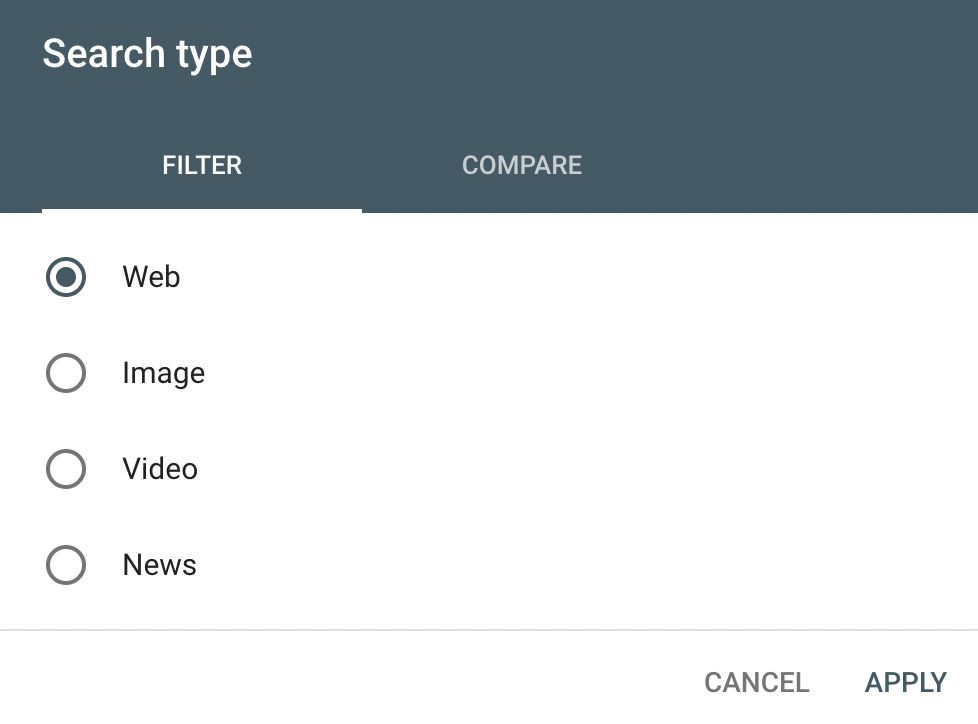
Search type یا همون نوع جستجو یکی از فیلترهایی هست که میتونیم بر اساس اون کوئریهای جستجو شده کاربرانمون رو گروه بندی کنیم.
اگه روی این گزینه کلیک کنیم برای ما ۴ نوع در نظر گرفته که توضیح میدیم.
Web: توی صفحه نتایج اگه توجه کرده باشید یک tab وجود داره به نام All، که ممکنه هم ویدیو باشه، هم عکس، هم خبر (ما معمولا روی این نوع از جستجو کار داریم)
Image: مربوط به وضعیت تصاویر محصولات و یا مقالاتمون توی گوگل و در بخش image
Video: ممکنه که توی سایتمون ویدیو اضافه کرده باشیم که درباره محصول نقد و بررسی کردیم یا دوره آموزشی پابلیش کردیم.
News: اخبار هم که مشخصه، توی بخش news نتایج گوگل نمایش داده میشه.
بررسی هر کدوم از این موارد برای ما مهمه، مثلا مقالهای توی سایت منتشر کرده باشید و یک عکس منحصر به فرد براش در نظر گرفته باشید و خود عکس میزان بازدید بالایی توی گوگل داشته باشه و کلی کاربر برای سایتتون جذب کنه.
راستی میتونیم توی همین بخش Search type، نوع مختلف رو با هم مقایسه کرد، کافیه compare رو انتخاب کنیم و ۲ نوع مختلف رو باهم مقایسه کنیم.
بخش بعدی مربوط میشه به تاریخ:
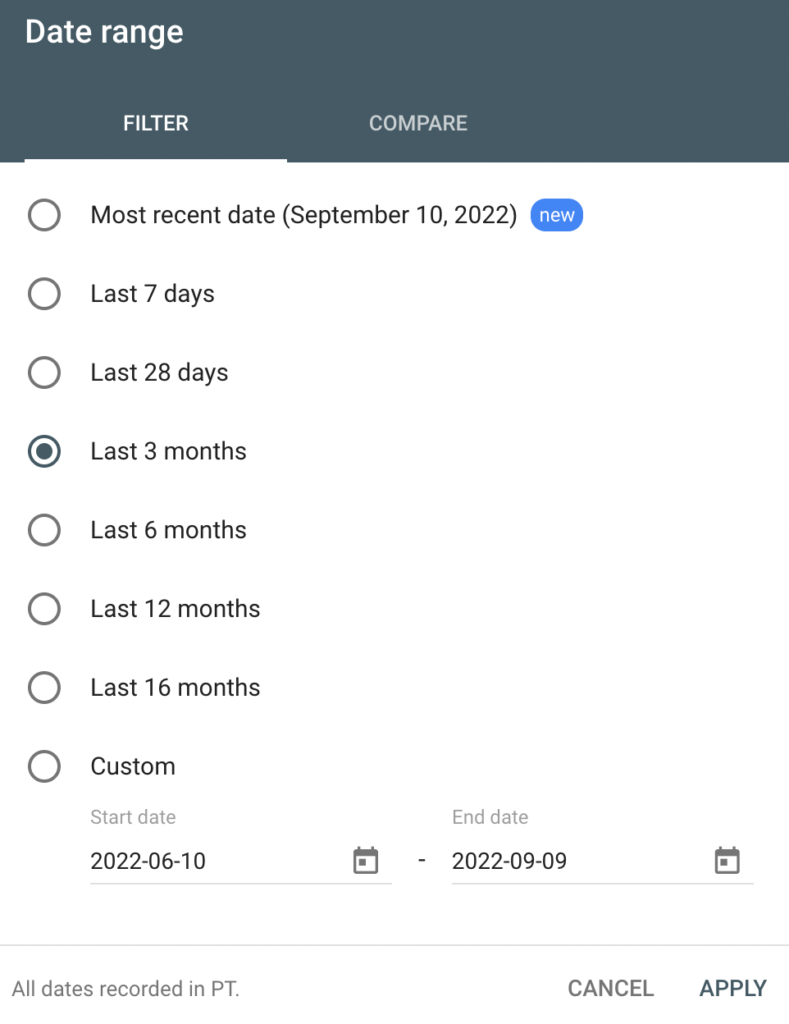
همیشه آنالیز کوئریهای بر اساس تاریخ مهمترین کار سئو کار بوده و هست، اینکه توی تاریخ خاصی چه جایگاه و نرخ کلیک چه تغییراتی داشته رو میتونیم با این فیلتر انتخاب کنیم.
کافیه روی date کلیک کنید، همونطور که مشاهده میکنید ۲ تا tab جداگانه داره، یکی برای filter و یکی دیگه هم برای compare.
Filter: توی این بخش میتونیم وضعیت کوئری های سایتمون رو توی باز های زمانی مشخص فیلتر کنیم، مثلا وضعیتمون توی ۷ روز یا ۲۸ روز گذشته چطوری بوده؟ و یا حتی بصورت سفارشی تاریخ خاصی رو درنظر بگیریم.
Compare: اگه بخوایم که سایت رو براساس بازه زمانی خاصی مقایسه کنیم از compare استفاده میکنیم.
فکر کنید که مدیر شما میخواد بدونه که وضعیت سئو سایتش نسبت به ماه گذشته چقدر تغییر کرده و جایگاه کلماتی کلیدی آیا بهبود پیدا کرده یا نه!
پس این گزینه خیلی خیلی برامون مهمه و میتونیم با فیلتر و مقایسه کردن سایت نسبت به بازه های زمانی متفاوت روند تغییرات رو مشاهده کرد.
توی همین گزارشات مطمئنا به کلی اطلاعات جالب دست پیدا میکنیم،مثلا این که بیشترین ورودی کاربران مربوط به چه روزی هایی از هفته و یا ماه هست؟ ترندها چیا میتونن باشن؟ یا بیشتر کاربران با چه کلمه کلیدی وارد سایت میشن؟ و …
اگه دقت کرده باشید یه دکمه وجود داره با عنوان new و این بخش ابعاد جدیدی رو به گزارشاتمون اضافه میکنه و میتونیم تا عمق بیشتری تحلیل کنیم.
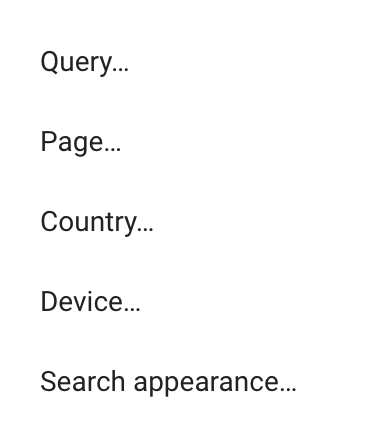
وقتی روی new میزنید یک پنجره جدید باز میشه و گزینه های تفاوتی داره که هرکدام رو بیشتر بررسی میکنیم.
کوئری query چیست؟
در واقع کوئری همون عبارت جستجو شده توسط کاربر هست و میتونیم با اضافه کردن فیلتر بر اساس کوئری کاربران و یا همون کلمه کلیدی مد نظر ما وضعیت سایتمون رو بسنجیم.
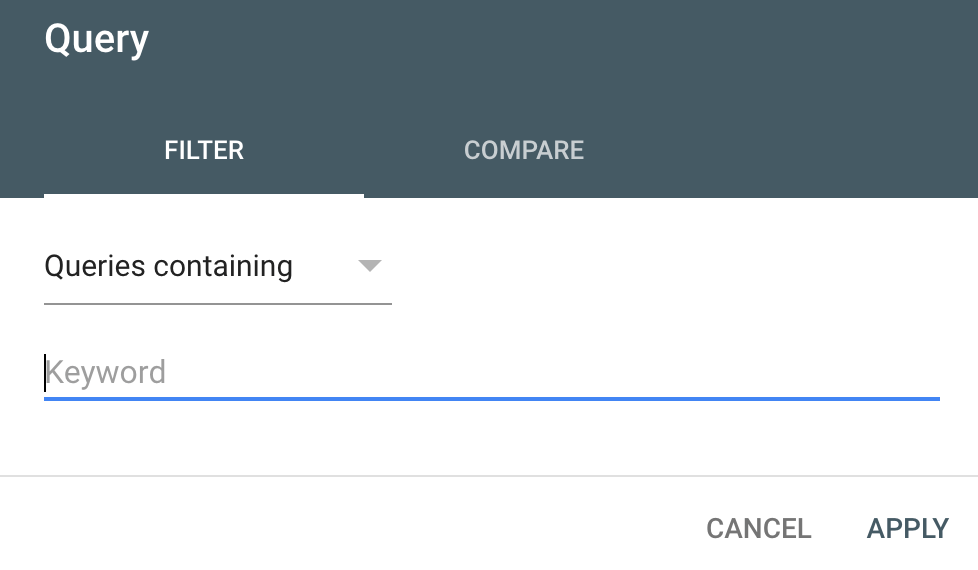
وقتی روی query کلیک کنیم مثل وقتی که تاریخ رو انتخاب کردیم ۲ تا tab جداگانه با عناوین filter و compare رو مشاهده میکنیم که همون کار فیلتر و مقایسه رو انجام میده.
فیلتر (filter): با این گزینه میتونیم کوئری هامون رو اضافه کنیم و آنالیزشون کنیم.
مقایسه(compare): میتونیم با این گزینه کلمات کلیدی رو با هم مقایسه کنید.
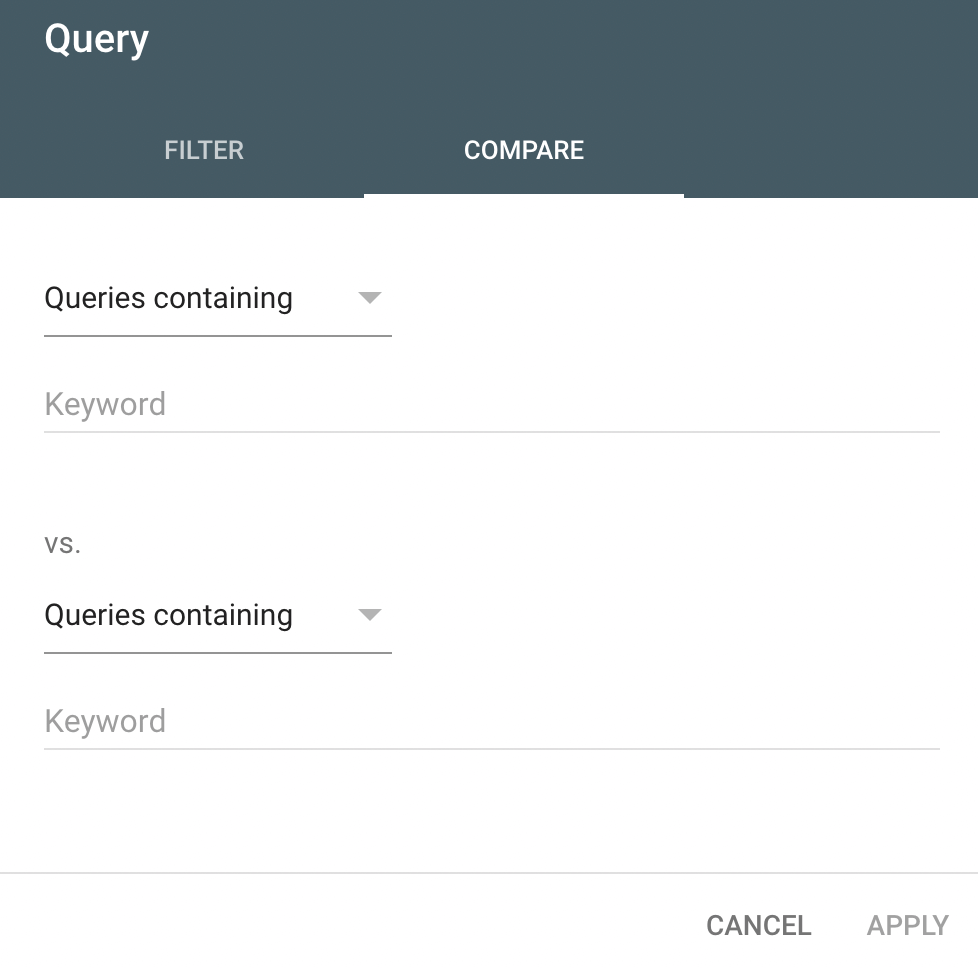
فارغ از اون با ابعاد مختلف دیگه ای که وجود داره میتونیم به گزارشات بهتری دست پیدا کنیم(توی مقاله جداگانه با موضوع جستجوی پیشرفته در سرچ کنسول، بصورت حرفهای این موضوع رو بررسی میکنیم)
نمودار در سرچ کنسول:
این نمودار بصورت تجمیعی میزان کلیک و ایمپرشن رو نشون میده، البته این موضوع رو در نظر داشته باشید که بصورت پیشفرض CTR و Average position توی نمودار غیر فعال هست و برای اینکه گزارش بهتری داشته باشید میتونید روی هر کدوم از این گزینه ها کلیک کنید و می بینید که این متریکها هم به نمودار اضافه میشه هم به جدول.
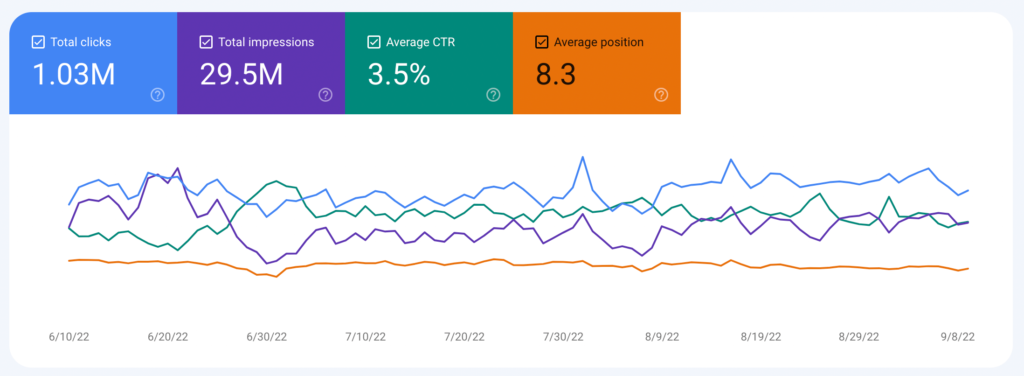
حالا بیایم و یکسری از متریکها رو بررسی کنیم.
کلیک (click) چیست؟ تعداد کلیک روی لینک سایت ما توی نتایج گوگل و ورود کاربر به سایتمون
ایمپرشن (Impressions) چیست؟ تعداد دفعاتی که لینک سایت ما توی گوگل نمایش داده شد.
اگه یکی از لینک های سایت ما توی صفحه ۲ گوگل باشه ولی کاربر نره توی صفحه ۲ و فقط صفحه ۱ رو مشاهده کرده باشه، به ایمپرشنهای سایت ما اضافه نمیشه.
نرخ کلیک (CTR) چیست؟به حاصل تقسیم تعداد کلیک به ایمپرشن و ضربدر ۱۰۰ رو نرخ کلیک میگن، که از اون سنجه های مهم برای ارزیابی میزان محقق شدن و پیشرفت فرایند سئو هست و باید بهش خیلی حواستون باشه.
بیاین با هم یه مقدار نرخ کلیک سایت هامون رو بررسی کنید.
اگه کل کلیکهای سایتمون ۵۰۰ تا باشه و میزان ایمپرشن هم ۸۹۰ باشه، نرخ کلیک چنده؟
خب کافیه صورت تقسیممون ۵۰۰ و مخرج رو ۸۹۰ درنظر بگیرم و ضربدر ۱۰۰ کنیم تا درصد نرخ کلیک حساب بشه، که جواب در میاد ۵۶٪.
میانگین جایگاه (avg position) چیست؟ با این سنجه میتونم بفهمیم جایگاه سایت توی کلمات کلیدی بصورت میانگین چطوره.
در واقع ما با این سنجهها که میشه گفت historical data هستن، حال و اوضاع سایت رو بهتر میسنجیم و برای آینده بهتر میتونیم تصمیم گیری کنیم.
حالا برسیم به جدول
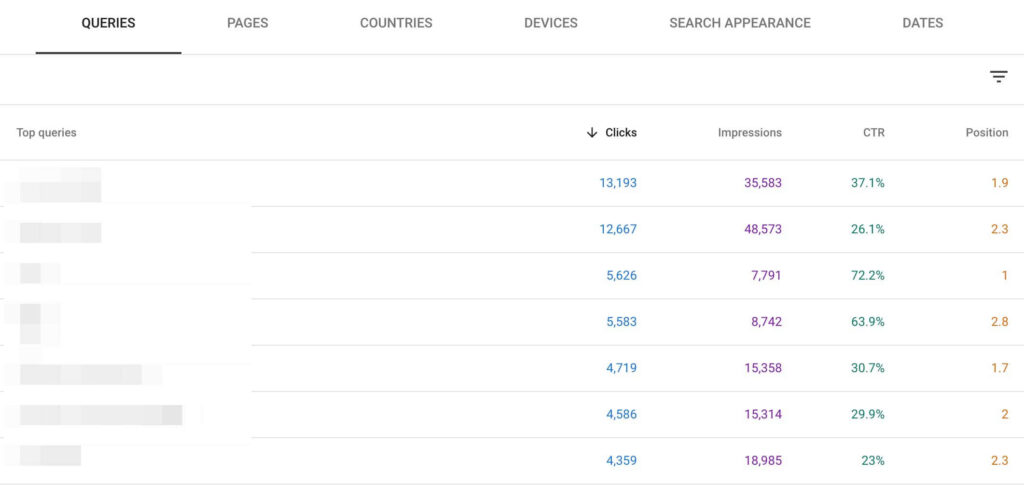
همون طور که جدول رو میبینید بخش های مختلفی داره که به ترتیب هر کدوم رو مورد بررسی قرار میدیم.
بخش اول یا همون query که خب واضحه، کلمات کلیدی که توی بازه زمانیای که مشخص کردیم رو میتونیم مشاهده کنیم، که بهمون میگه هر کلمه کلیدی چند تا کلیک یا ایمپرشن داره یا میزان ctr و جایگاهش چطوره.
اگه روی هر کدوم از کلمات کلیدی کلیک کنید بر اساس کلمه کلیدی انتخاب شده روی گزارش فیلتر اضافه میشه و میشه بصورت جزئی تر بررسی کرد که برای اون کلمه کلیدی چه صفحاتی توی نتایج گوگل نمایش داده میشه (کدوم صفحات کنونیکال باید بشه تا هم نوع خواری توی نتایج گوگل اتفاق نیفته)
pages:
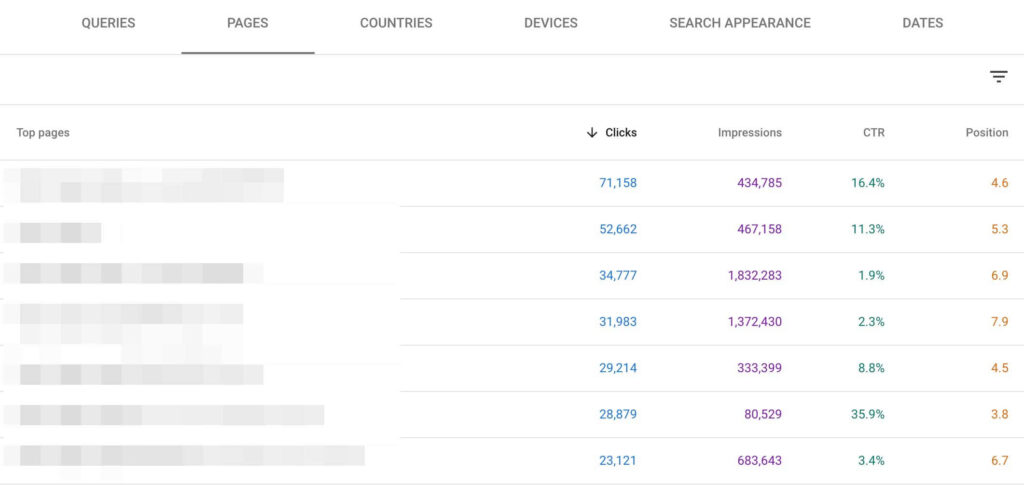
توی این بخش مشخص میشه که هر کدوم از صفحات ما چقدر کلیک و ایمپرشن و نرخ کلیک و جایگاهی داره.
همونطور که مشاهده میکنید شما میتونید تعداد لندینگ پیچ هایی که دارید و ایمپرشن گرفتن رو اینجا آنالیز کنید و بفهمید که کدوم یکی از لندینگ پیچ ها بالاترین سهم از جستجو های سایتتون رو به خودش اختصاص داده.
اگه روی هر کدوم از لینک صفحات موجود در سطر جدول کلیک کنید، یک فیلتر به گزارش داشبورد اضافه میشه که میتونید ببنید که کاربران با چه کلمات کلیدی وارد این صفحه میشن و اگه اون کلمات کلیدی رو ندارید بهتره با اضافه کردنش به مقاله، اون صفحه رو بهبود بدید.
Country:
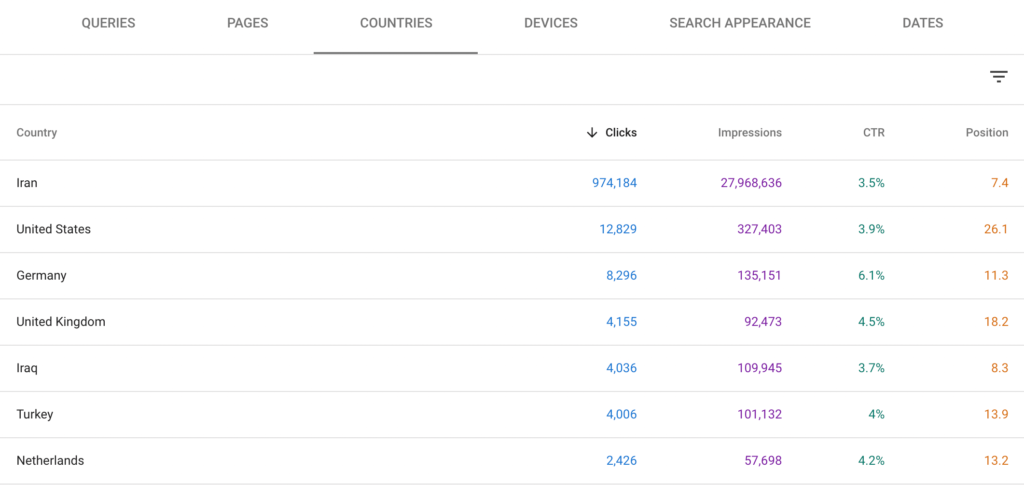
کاربرامون بیشتر از کدوم کشورها جستجو کردن، البته این نکته رو هم توجه داشته باشید که ممکنه کاربراتون از پراکسی و فیلتر شکن استفاده کردن و این داده ها با واقعیت فاصله داشته باشه.
Device
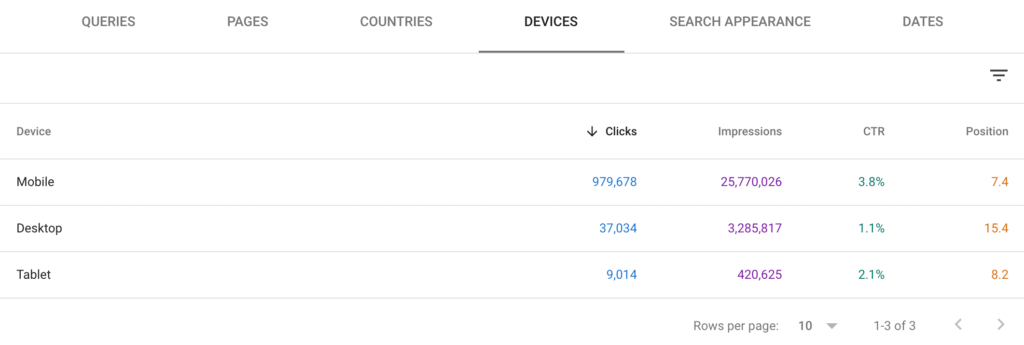
با گوشی بیشتر جستجو میکنن یا تبلت یا با دسکتاپ؟ این قسمت کمک میکنه که به جوابتون برسید.
حواستون باشید که بیشتر کاربراتون از چه دستگاهی استفاده میکنن، خیلی وقتا پیش میاد که شما تمام تمرکزتون رو گذاشتید برای نسخه دسکتاپ و همه چی برای دسکتاپ اوکیه ولی توی نسخه گوشی خیلی چیزا نمایش داده نمیشه.
بذارید یه مثال واقعی بزنم، توی یکی از پروژه ها، یه لندینگ پیچ برای کمپین ایجاد کرده بودن و کلی رپرتاژ رفته بودن ولی به دلیل عدم توجه به نسخه موبایل،سرعت لود سایت هم پایین بود، کاربرایی که میومدن داخل سایت بیشترین ریزش رو داشتن، حتی نمیتونستن روی دکمه CTA کلیک کنن ولی خدایی روی دسکتاپ خوب کار میکرد.
(این رو بگم که بصورت کلی بیشتر کاربرامون توی اون پروژه دسکتاپ بود ولی توی اون کمپین ۸۳ درصد کاربرامون موبایل بود)
بعد از اجرا شدن کمپین و فهمیدن مشکل سریعا باگ رو حل کردیم که خب همه چی تا حدودی بهتر شد.
SEARCH APPEARANCE
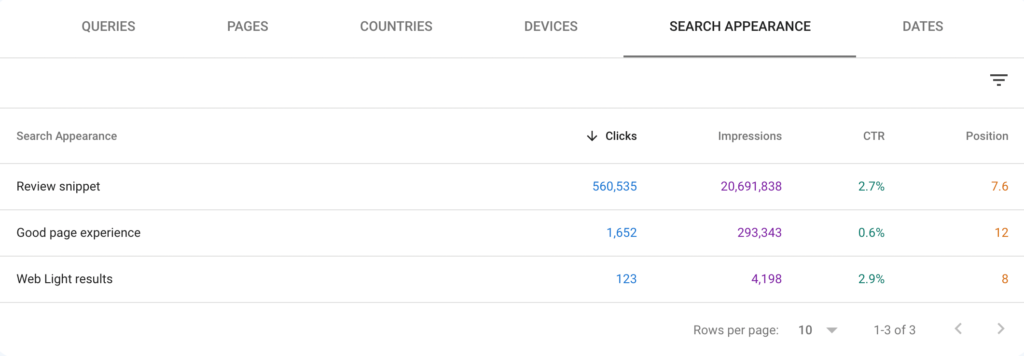
توی این بخش بهمون نشون میده که وضعیت نمایش لینک ها توی گوگل به چه شکل هست.
مثلا ممکنه که ما از اسکیما مربوط به پرسش و پاسخ متداول یا همون faq استفاده کرده باشیم، یا ممکنه که ویدیو داشته باشه و از اسکیمای مربوط به اون رو به سایت اضافه کرده باشیم، یا حتی صفحاتی که exprience و تجربه کاربری خوبی دارن رو با هم مقایسه کنیم.
بذارید 2 تا نمونه مثال بزنم.
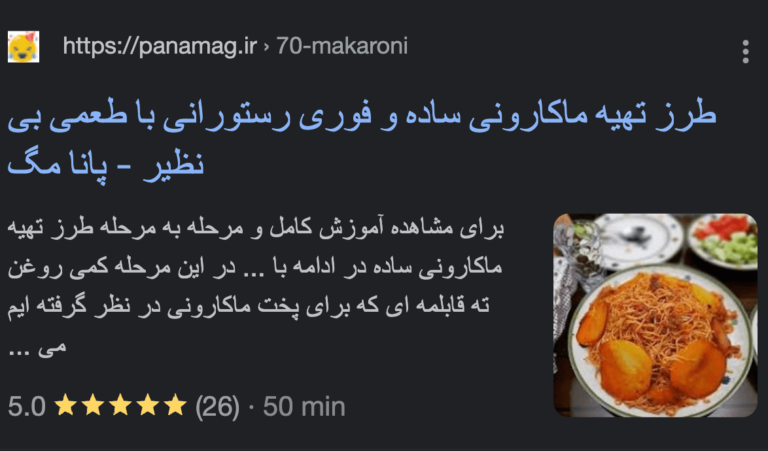
این صفحه دارای ۵ ستاره (rating) هست و ۲۶ نفر به این مقاله یا همون دستور پخت نظر دادن.
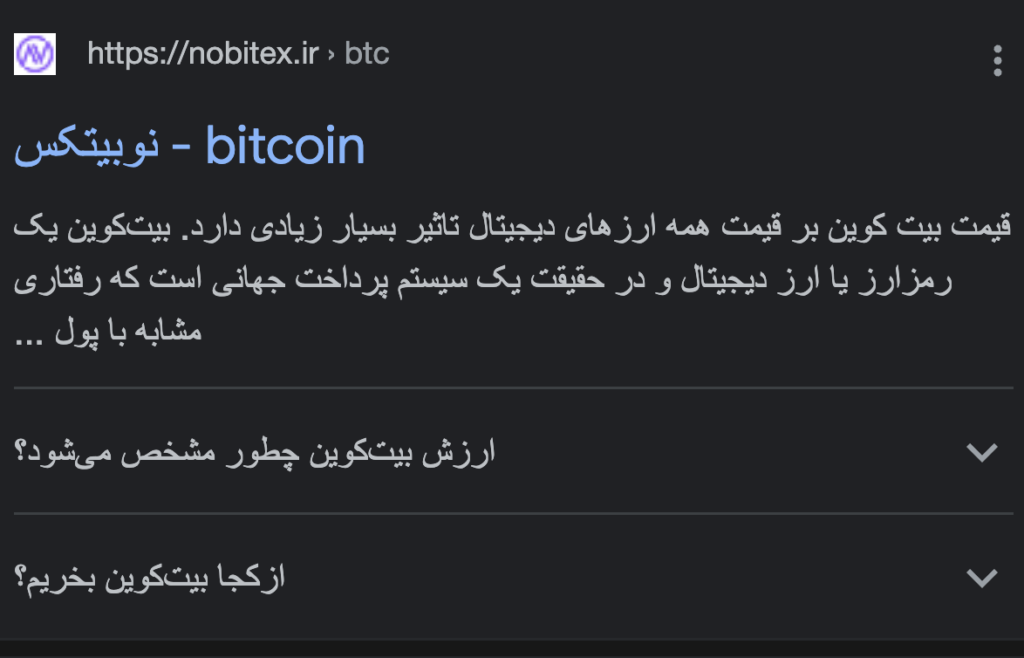
این صفحه هم دارای ویژگی سوالات پرسش و پاسخ متداول هست.
نکته مهم: اضافه کردن اسکیما متناسب با صفحه و نیاز کاربر میتونه موجب افزایش نرخ کلیک بشه. البته باید انتخاب درستی داشته باشید.
ویژگی های دیگهای هم توی search appearance مورد بررسی قرار میگیره که البته باید سایتتون اون ها رو داشته باشه تا به این بخش اضافه بشه، مثلا amp، دستور پخت، review، article و ….
توی آموزشهای آتی درباره این مسائل بیشتر صحبت میکنیم.
Date
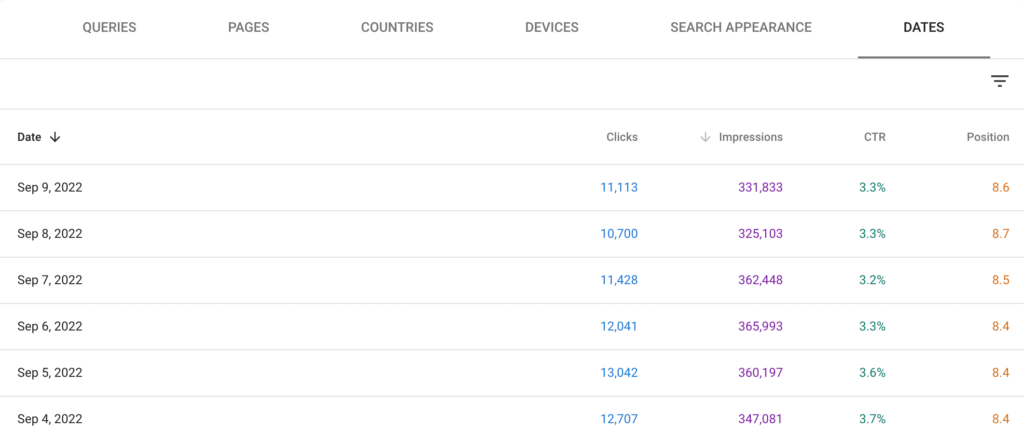
میخوام متوجه بشم که بصورت کلی به ازای تاریخی مدنظرم هست، کلیک، ایمپرشن، نرخ کلیک و میانگین جایگاهمون چقدر هست؟
اینجاس که این بخش بهمون دادههای تجمیعی براساس تاریخ رو میده، اصن خیلی توی آنالیزها کمک میکنه.
مثلا میخوایم بررسی کنیم کلمه کلیدی مورد نظرمون توی بازه زمانی ۳ماهه چطوری بوده و میخوایم خروجی بگیریم و توی ابزار های دیگه داشته باشیم(البته API سرچ کنسول رو هم آموزش میدم، نگران نباشید)
جدا از همهی این موارد ما بخشی برای فیلتر کردن داریم که با علامت زیر میتونید توی هر بخش جدول ببینید و که متناسب با جدول و سطرهایی که داره میتونیم فیلتر کنیم.

مثلا توی query میخوایم تمامی کلمات کلیدی که جایگاه بیشتر ۱۰ دارن رو بررسی کنیم، کافیه فیلتر position رو انتخاب کنیم و greater than رو انتخاب کنیم و عدد ۱۰ رو وارد کنیم، اینطوری جدولمون بر اساس چیزی که میخوایم فیلتر میشه.
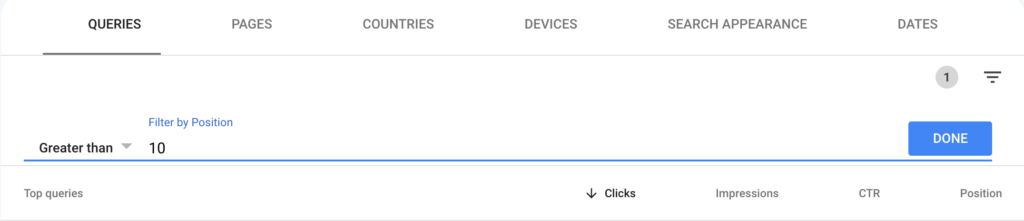
میدونم که کلی ایده به ذهنتون رسیده، معطل نکنید، کافیه تست کنید تا بهتر همه چی رو درک کنید.
راستی چطوری میتونیم داده ها رو سرچ کنسول خروجی بگیریم؟
نحوه خروجی گرفتن از سرچ کنسول
کافیه توی داشبورد، روی export بزنیم که سه تا راه برای خروجی گرفتن پیش رو میذاره.
Google sheets :
اگه این گزینه رو بزنید، گزارشات رو توی یک گوگل شیت خروجی میگیره و میتونید همزمان به چند نفر دسترسی بدید که دیگه نیاز نباشه برای یه خروجی کوچیک حتما به بقیه دسترسی سرچ کنسول رو بدید.
Download Excel و Download CSV
که ۲ گزارش رو با فرمت اکسل و csv بهمون خروجی میده و براساس فرمتی که میخوایم میتونیم دانلود کنیم.
این آموزش هم تا همین جا فکر کنم کفایت کنه، توی آموزشهای بعدی قراره کلی مطلب جدید و حرفهای تر یاد بگیریم.
با انتشار لینک مقاله بین دوستاتون کمک کنید تا کسایی که دنبال آموزش مرتبط هستن سریعتر بهش برسن.
سوالی اگه داشتید بپرسید تا بتونیم کمکتون کنیم.
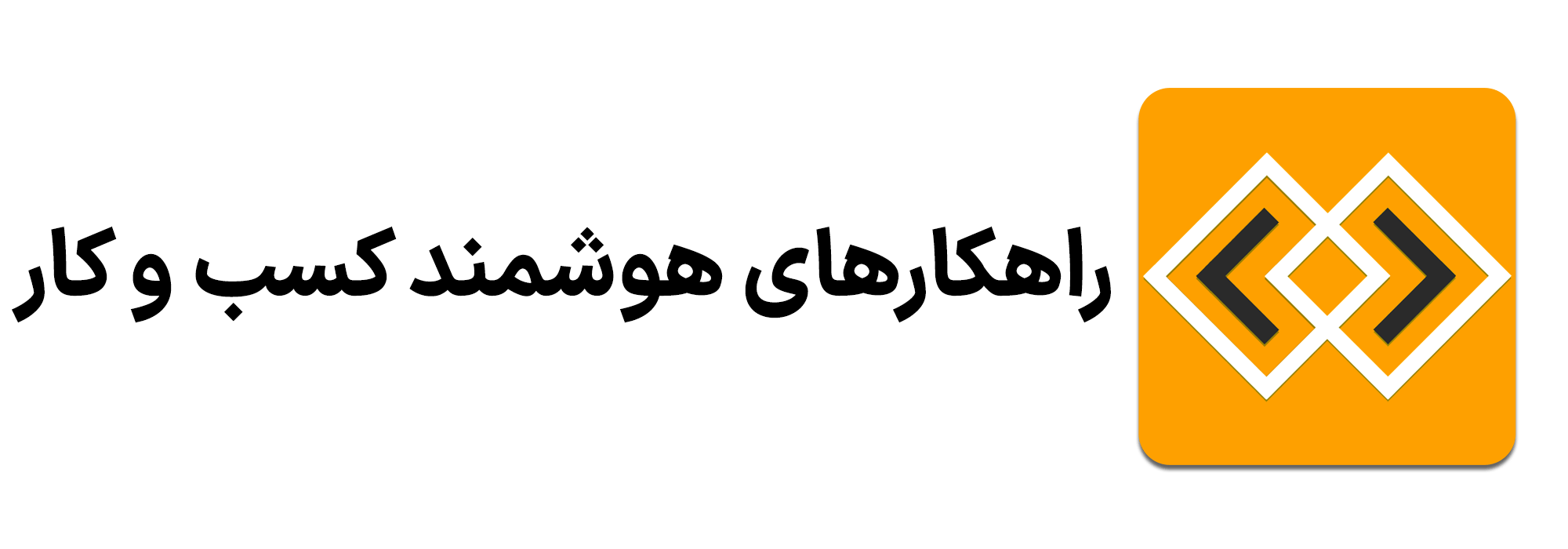

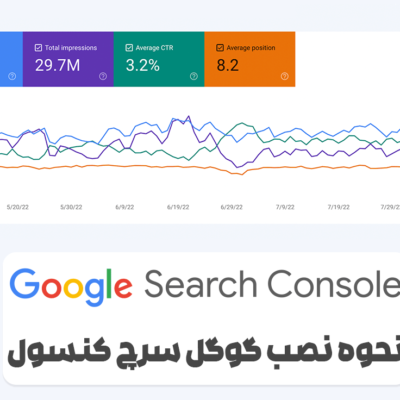
دیدگاهتان را بنویسید